主页 > 经验 >
win10开机密码取消方法
在win10系统设置开机密码后,由于之前设置的密码比较难记,而不想要开机密码该怎么取消呢?下面给大家详细介绍win10开机密码取消方法。
方法/步骤:
1、在桌面按下快捷键“win+R”打开运行窗口,输入“control userpasswords2”,点击“确定”按钮,如下图所示:
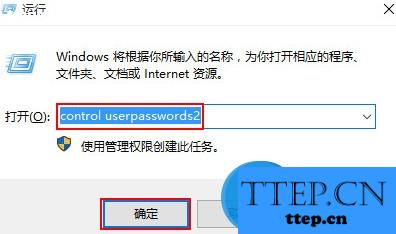
2、取消勾选“要使用本计算机,用户必须输入用户名和密码”,然后点击“确定”按钮,如下图所示:
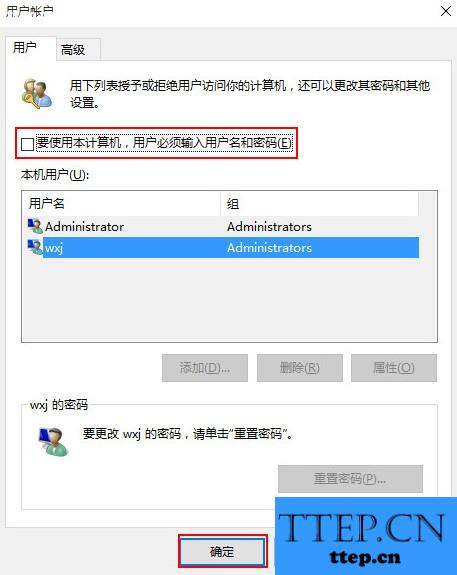
3、在弹出的“自动登录”窗口中,输入要自动登录的用户名和密码,点击“确定”按钮,如下图所示:
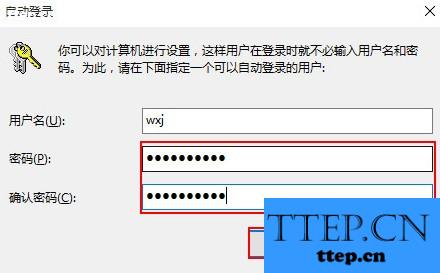
关于win10开机密码取消方法就介绍到这, 如此一来下次登录桌面就不用再输入密码了,希望此教程可以给大家带来更多的帮助。
方法/步骤:
1、在桌面按下快捷键“win+R”打开运行窗口,输入“control userpasswords2”,点击“确定”按钮,如下图所示:
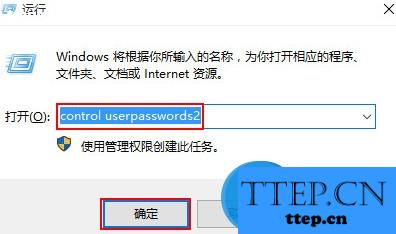
2、取消勾选“要使用本计算机,用户必须输入用户名和密码”,然后点击“确定”按钮,如下图所示:
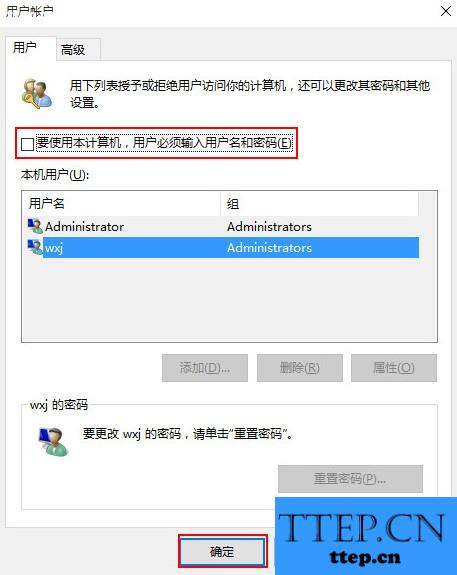
3、在弹出的“自动登录”窗口中,输入要自动登录的用户名和密码,点击“确定”按钮,如下图所示:
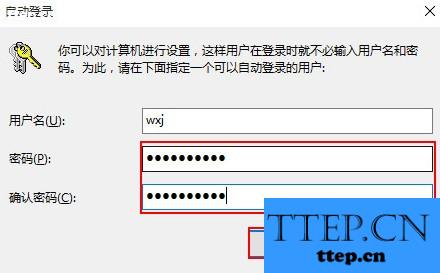
关于win10开机密码取消方法就介绍到这, 如此一来下次登录桌面就不用再输入密码了,希望此教程可以给大家带来更多的帮助。
- 最近发表
- 赞助商链接
